emeditor按下空格出现u字符的去除教程
时间:2024-03-13 09:55:15作者:极光下载站人气:0
emeditor是一款windows文本编辑器软件,它支持超大文件的编辑、统一码、宏或插件等,能够满足用户多样的文本编辑需求,因此emeditor软件吸引了不少的用户前来下载使用,当用户在使用emeditor软件时,编辑文本的过程中会发现,按下空格键后会出现u字符,用户想要将其去除,却不知怎么来操作实现,其实这个问题是很好解决的,用户直接在text属性窗口中选择段落标记选项卡,接着再取消勾选显示空格选项即可解决问题,详细的操作过程是怎样的呢,接下来就让小编来向大家分享一下emeditor按下空格出现u字符的方法教程吧,希望用户在看了小编的教程后,能够从中获取到有用的经验。

方法步骤
1.用户在电脑上打开emeditor软件,并来到文本文件的编辑页面上,可以看到按下空格后出现的u字符
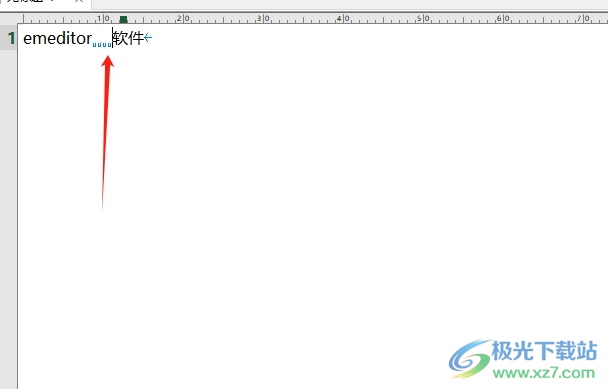
2.想要将其去除,就需要在菜单栏中点击工具选项,将会弹出下拉选项卡,用户选择其中的当前配置属性选项
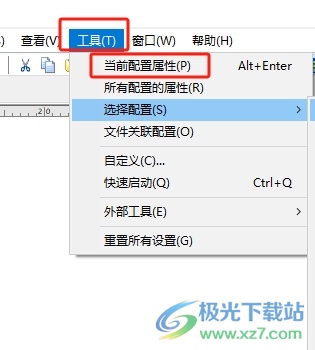
3.在打开的text属性窗口中,用户将选项卡切换到段落标记选项卡上
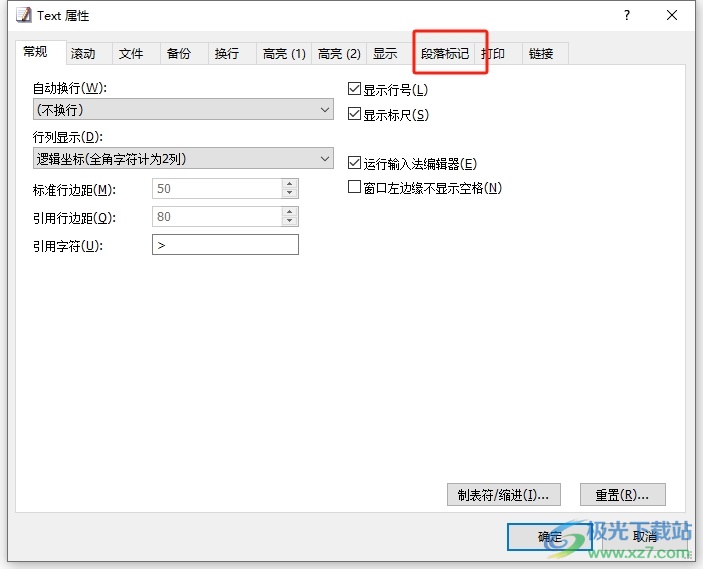
4.这时用户可以看到显示出来的功能板块,用户取消勾选其中的显示空格选项
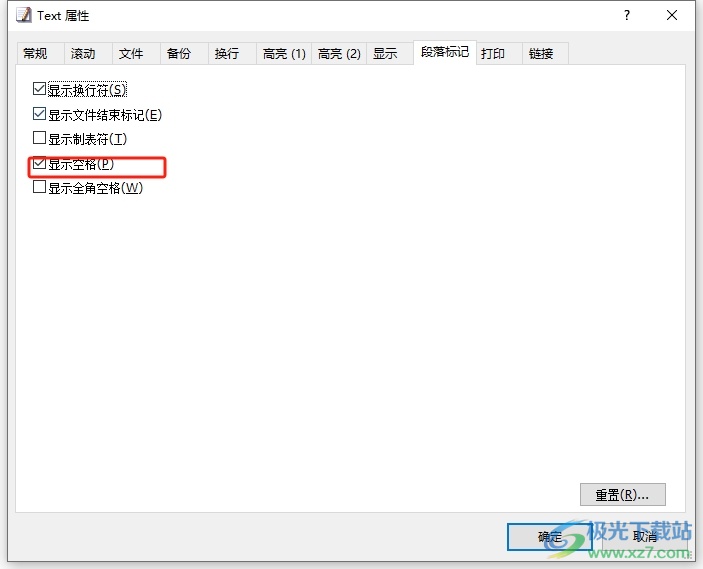
5.完成上述操作后,用户直接在窗口的右下角按下确定按钮就可以了

6.此时回到编辑页面上,用户就会发现出现的u字符已经消失不见了,用户再次按下空格键,也不会出现该标记

以上就是小编对用户提出问题整理出来的方法步骤,用户从中知道了大致的操作过程为点击工具-当前配置属性-段落标记-取消勾选显示空格-确定这几步,方法简单易懂,因此感兴趣的用户可以跟着小编的教程操作试试看。

大小:51.30 MB版本:官方最新版环境:WinAll, WinXP, Win7, Win10
- 进入下载

网友评论